报盘软件培训讲义(企业端)
- 格式:ppt
- 大小:525.50 KB
- 文档页数:19
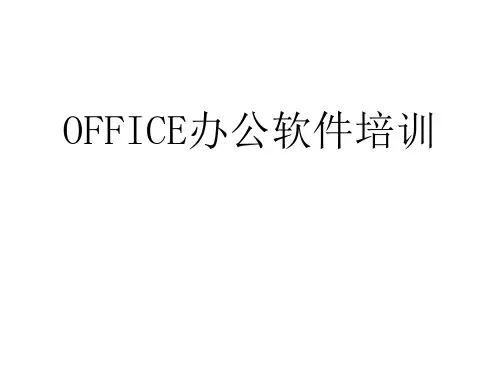
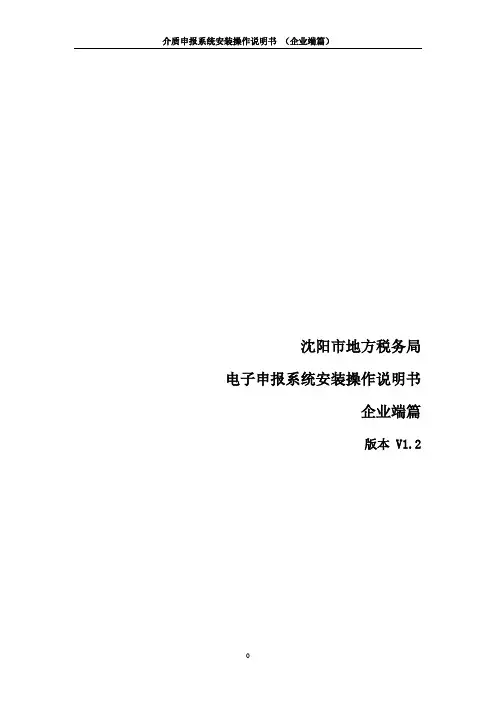
沈阳市地方税务局电子申报系统安装操作说明书企业端篇版本 V1.2目录一、系统概述 (2)1.1企业端软件环境配置 (2)二、系统安装 (2)2.1 安装注意事项 (2)2.2.安装步骤 (2)三、软件操作说明 (8)3.1 软件登陆 (8)3.2.软件基本功能介绍 (8)3.2.1分类录入 (8)3.2.2打印功能 (9)3.2.3人性化操作 (9)3.2.4历史信息查询功能。
(9)3.2.5 数据备份功能 (10)3.2.6 多户报盘功能 (11)3.2.6 导出Excel功能 (11)四、财务报表录入演示 (11)4.1、非金融保险业--资产负债表 (12)4.2 非金融保险业—利润表 (17)4.3 非金融保险业—现金流量表............................................................... (20)五、附表录入演示 (20)5.1 营业税申报表录入 (19)六服务体系 (20)一、系统概述1.1企业端软件环境配置二、系统安装2.1安装注意事项1)安装之前请先确认您的操作系统配置符合“企业端软件环境配置”中所列出的要求,否则可能会导致客户端无法正常安装与使用。
2)客户端系统安装过程中,请不要运行其他程序,并且按提示进行安装。
3)如果安装程序过程中,系统提示错误,且错误信息中有[忽略]或者[跳过]按钮,请你直接按这些按钮继续安装,安装后一般不会影响程序的运行。
4)如果程序重复出现错误,无法继续进行安装或者系统提示的错误您无法理解和解决,请重新安装操作系统并安装杀毒软件。
5)如果您的计算机安装有太多的其他软件,这些软件有可能导致您的计算机系统的混乱,从而导致本软件无法安装或者运行。
2.2安装步骤点击安装图标按照安装提示信息进行安装(1)点击【确定】开始安装软件(2)点击【是】开始安装netfranerwork1.1软件包,如果windows操作系统版本高则不提示安装netfranerwork1.1软件包(3)点击【安装】进行下一步(4)需要等待几分钟或十几分钟进行安装,安装时间长短视机器配置高低而定(6) netfranerwork1.1软件包安装完成点击【确定】进行下一步安装(7)安装netfranerwork1.1语言套件(8)点击【接受】(9)点击【确定】进行下一步安装(10)安装软件(11)安装完成点击【关闭】三、软件操作说明3.1、软件登陆在桌面点击”税务报表申报系统”图标或在【开始】-【程序】-【博恒软件】-【电子申报企业端】中找到该软件,点击启动。



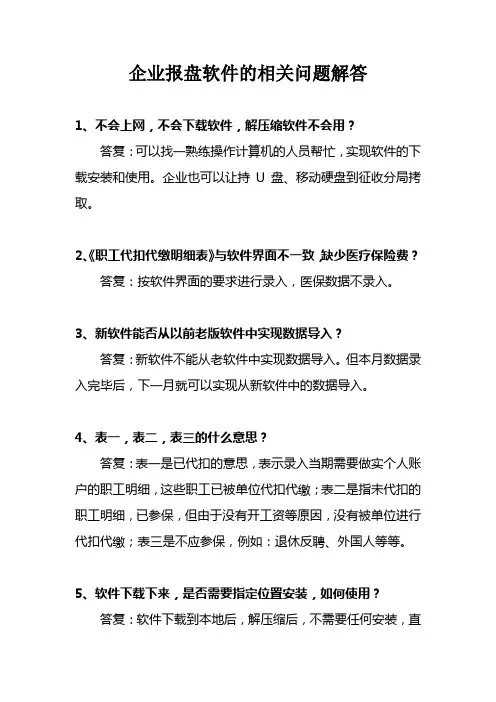
企业报盘软件的相关问题解答1、不会上网,不会下载软件,解压缩软件不会用?答复:可以找一熟练操作计算机的人员帮忙,实现软件的下载安装和使用。
企业也可以让持U盘、移动硬盘到征收分局拷取。
2、《职工代扣代缴明细表》与软件界面不一致,缺少医疗保险费?答复:按软件界面的要求进行录入,医保数据不录入。
3、新软件能否从以前老版软件中实现数据导入?答复:新软件不能从老软件中实现数据导入。
但本月数据录入完毕后,下一月就可以实现从新软件中的数据导入。
4、表一,表二,表三的什么意思?答复:表一是已代扣的意思,表示录入当期需要做实个人账户的职工明细,这些职工已被单位代扣代缴;表二是指未代扣的职工明细,已参保,但由于没有开工资等原因,没有被单位进行代扣代缴;表三是不应参保,例如:退休反聘、外国人等等。
5、软件下载下来,是否需要指定位置安装,如何使用?答复:软件下载到本地后,解压缩后,不需要任何安装,直接可以使用。
录入操作不清楚,可以下载查看《操作手册说明》。
6、报盘数据生成后,采用什么方式上报地税?答复:数据文件生成在程序运行文件夹“Report”下,可以拷贝到三寸磁盘、U盘、光盘、移动硬盘中,上报征收分局。
7、人员较少的企业(1个人或几个人)是否需要报盘。
答复:由具所属征收地税分局负责解释。
例如:地税皇姑分局管户,需要按照地税皇姑分局规定去办理。
8、事业单位是否需要录入软件?答复:事业单位参加事业单位养老保险费是不需要录入这个软件的,但事业单位的临时用工缴纳的企业养老保险费、失业保险费需要进行录入。
即本软件对参加企业养老保险费和失业保险费的单位需要录入代扣代缴职工明细。
9、可不可以用老软件生成数据盘上报地税局?答复:不可以用老软件生成的数据进行上报。

5.1 用户治理5.1.1建立新用户此功能为企业在当前计算机上创建一个私有申报环境。
系统能够支持多企业申报,但一个企业只可建立一个用户。
一、进入如图5.1-1所示单击登录界面左上角的〖用户〗→〖建立新用户〗,出现如图5.1-1所示添加用户的界面。
二、界面图5.1-1三、操作步骤在“用户名”编辑框中录入企业的纳税人识不号,在“新用户口令”编辑框中录入自定义的密码,在“确认新用户口令”编辑框中重新录入自定义的密码。
密码长度必须大于或等于六位,“新用户口令”和“确认新用户口令”中的密码必须一致,单击【确定】按钮建立新用户;单击【取消】按钮取消此次操作并关闭此窗口。
5.1.2 修改用户口令一、进入单击登录界面左上角的〖用户〗→〖修改口令〗,出现修改口令界面。
二、操作步骤在“用户名”编辑框中录入需要修改口令的用户名,在“原用户口令”编辑框中录入往常的密码,在“新用户口令”编辑框中录入新密码,在“确认新用户口令”编辑框中重新输入新密码。
口令长度必须大于或等于六位,“新用户口令”和“确认新用户口令”中的密码必须一致,单击【确定】按钮修改用户口令;单击【取消】按钮取消修改操作并关闭此窗口。
5.1.3 删除用户删除用户将把本地计算机上属于此用户的所有信息删除,包括已下载的报表、已下载的信息及已填写的报表等。
建议用户不要轻易使用此项功能,如有必要则需在软件供应商的指导下进行操作。
一、进入单击登录界面左上角的〖用户〗→〖删除用户〗,出现删除用户界面。
二、操作步骤请在“用户名”编辑框中录入需要删除的用户名,在“用户口令”编辑框中录入该用户的口令。
单击【确定】按钮完成用户删除操作;单击【取消】按钮取消此操作并关闭窗口。
5.2 用户登录通常情况下,网上纳税申报系统客户端软件的启动界面即为用户登录界面。
一、界面图5.2-1二、操作步骤1、登录在“用户名”编辑框中录入登录的用户名,在“密码”编辑框中录入该用户的口令,单击【确定】按钮进入报税系统;单击【取消】则退出报税系统。
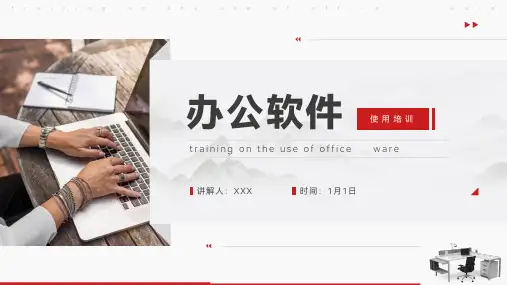

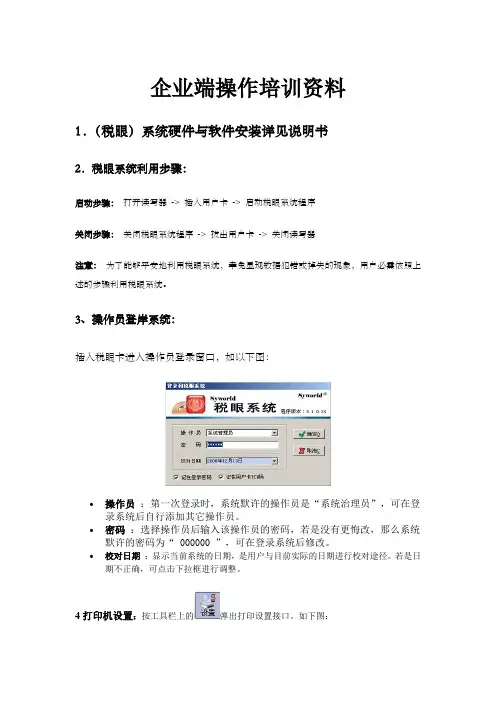
企业端操作培训资料1.(税眼)系统硬件与软件安装详见说明书2.税眼系统利用步骤:启动步骤:打开读写器-> 插入用户卡-> 启动税眼系统程序关闭步骤:关闭税眼系统程序-> 拔出用户卡-> 关闭读写器注意:为了能够平安地利用税眼系统,幸免显现数据犯错或掉失的现象,用户必需依照上述的步骤利用税眼系统。
3、操作员登岸系统:插入税眼卡进入操作员登录窗口,如以下图:•操作员:第一次登录时,系统默许的操作员是“系统治理员”,可在登录系统后自行添加其它操作员。
•密码:选择操作员后输入该操作员的密码,若是没有更悔改,那么系统默许的密码为“ 000000 ”,可在登录系统后修改。
•校对日期:显示当前系统的日期,是用户与目前实际的日期进行校对途径。
若是日期不正确,可点击下拉框进行调整。
4打印机设置:按工具栏上的弹出打印设置接口。
如下图:选择需要进行打印设置的“发票种类” (所配置的所有参数只对当前所选的发票种类有效);“发票打印机”选择计算机上已安装好的针式打印机;“送纸方式”一样选单张送纸方式;点击来调整打印边距,点击<打印测试页>按钮进行测试页的打印,调整好边距后按<应用>,<确信>保留配置。
5发票录入操作方式:点击菜单[ 发票治理]->[ 发票录入]或点击系统工具栏上快捷按钮,弹出发票录入的窗口。
在录入界面中输入所需的发票数据信息,按<保留>按钮保留。
确认发票内容无误后,把当前要打印的发票放入打印机,按<打印>按钮将发票信息打印在发票上。
注意:若是是启动系统后打印的第一张发票,系统会在打印前要求输入当前需要打印的发票的发票号后三位数字,用于提示用户正确放上发票,如以下图:6发票查询:操作方式:点击菜单[ 发票治理 ]-->[ 发票查询 ] 或点击工具栏上的快捷按钮,,弹出“发票查询”窗口,如以下图:一、功能按钮:A .发票种类选择:选择需要查询的发票类型。